Sicherlich ist uns jemals passiert, dass bei der Verwendung des Browsers (Chrome, Firefox, Edge oder was auch immer), es hat plötzlich aufgehört zu arbeiten. Oder es hat eine Fehlfunktion begonnen. Dies kann viele Gründe haben (eine vollständige Beschädigung, Cache-Probleme, schlechte Einstellungen usw.). Und im Allgemeinen ist es in der Regel sogar schwierig zu beheben. Zum Glück, wenn wir es sind Firefox Nutzer , Wir können ein internes Bedienfeld verwenden, mit dem wir mit einem Klick fast alle Probleme lösen können, die bei der Verwendung dieses Browsers auftreten können.
Firefox bietet Benutzern ein vollständiges Panel, über das wir alle Arten von Problemen lösen können, die bei der Verwendung des Browsers auftreten können, oder zumindest versuchen können. Dieses Panel, versteckt unter dem ” über: Unterstützung Die URL ermöglicht es uns, auf einen detaillierten Bericht über den Status des Browsers zuzugreifen und darüber hinaus verschiedene Arten von Problemen mit nur einem Klick zu lösen.

So öffnen Sie dieses Firefox-Bedienfeld
Dieses Fenster ist Teil der erweiterten Wartungsoptionen für den Mozilla-Browser. Um darauf zuzugreifen, müssen Sie lediglich in die Adressleiste des Browsers "about: support" eingeben und die Eingabetaste drücken.
In einem Moment sehen wir eine Seite wie die folgende:
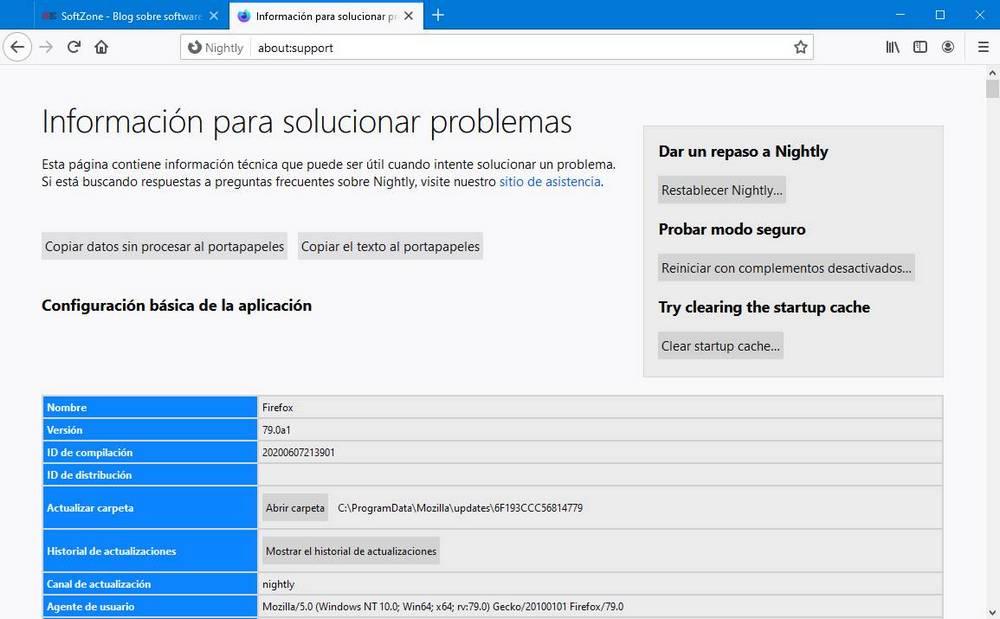
Auf dieser Seite finden wir viele nützliche Informationen zur Lösung möglicher Probleme die in unserem Browser erschienen sind. Beispielsweise können wir eine Tabelle mit der Grundkonfiguration des Programms, detaillierten Berichten über die aufgetretenen Fehler im Browser, Remote-Prozessen, erweiterten Funktionen, installierten Erweiterungen, verwendeter Sicherheitssoftware und vielem mehr anzeigen. Dank dieser Informationen können wir den Status des Browsers und des PCs kennen, sodass wir Probleme lösen können, wenn sie Probleme verursachen.
Zusätzlich zu all diesen Informationen bietet Firefox 3 Schaltflächen, mit denen wir viele Probleme, die dazu führen können, dass unser Browser möglicherweise nicht richtig funktioniert, einfach lösen können, ohne mehr als einen Klick ausführen zu müssen.
Welche Optionen bietet es, um Firefox zu reparieren?
Browser zurücksetzen
Die erste der Optionen, die wir hier finden können, ist die "Zurücksetzen" zu erhalten . Mit dieser Schaltfläche können wir alle Optionen und Einstellungen des Browsers zurücksetzen, um von vorne beginnen zu können. Wenn Sie auf diese Schaltfläche klicken, wird ein Bestätigungsfenster angezeigt, in dem angezeigt wird, dass alle Add-Ons, Personalisierungen und persönlichen Einstellungen aus dem Browser gelöscht werden.
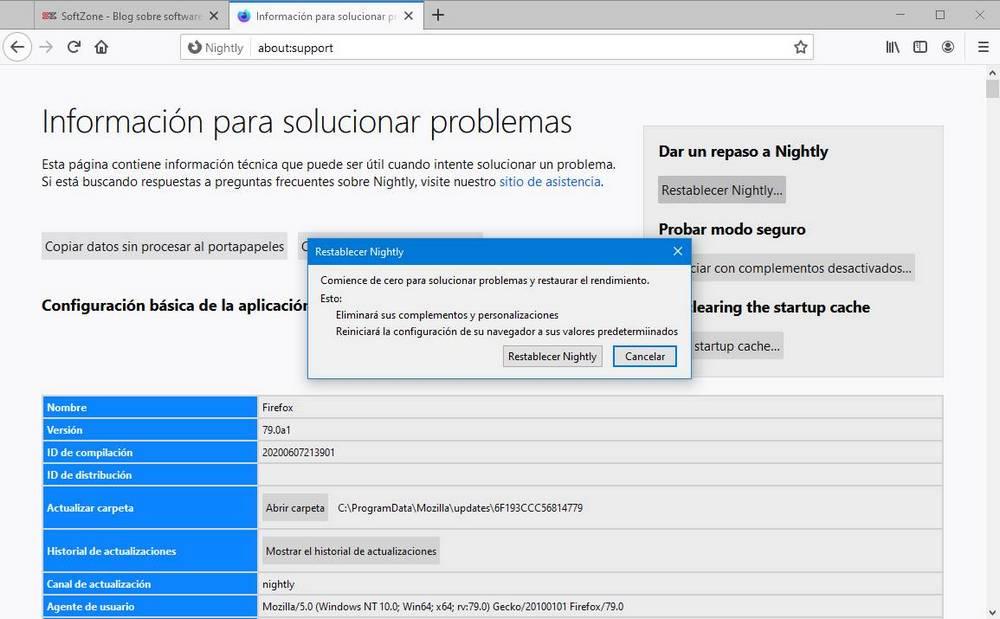
Wenn wir das Fenster bestätigen, wird unser Browser neu gestartet und ohne Daten oder benutzerdefinierte Einstellungen neu geöffnet, nur mit den Standardeinstellungen. Jetzt müssen wir nur noch den Browser mit der Cloud neu synchronisieren oder von Grund auf neu konfigurieren.
Im abgesicherten Modus neu starten
Möglicherweise haben wir die Fehlerursache gefunden, können sie jedoch aufgrund dieses Fehlers nicht beheben. Die vorherige Schaltfläche hilft uns, alle Probleme zu beheben, ist aber immer noch zu radikal. Hier kommt die zweite Schaltfläche ins Spiel, die wir im about: support-Panel von Firefox finden.
Dadurch können wir den Browser in neu starten Abgesicherten Modus Dies bedeutet, dass die installierten Plugins und Erweiterungen deaktiviert und der Browser unverändert geladen werden, ohne dass Komponenten von Drittanbietern aktiviert sind.
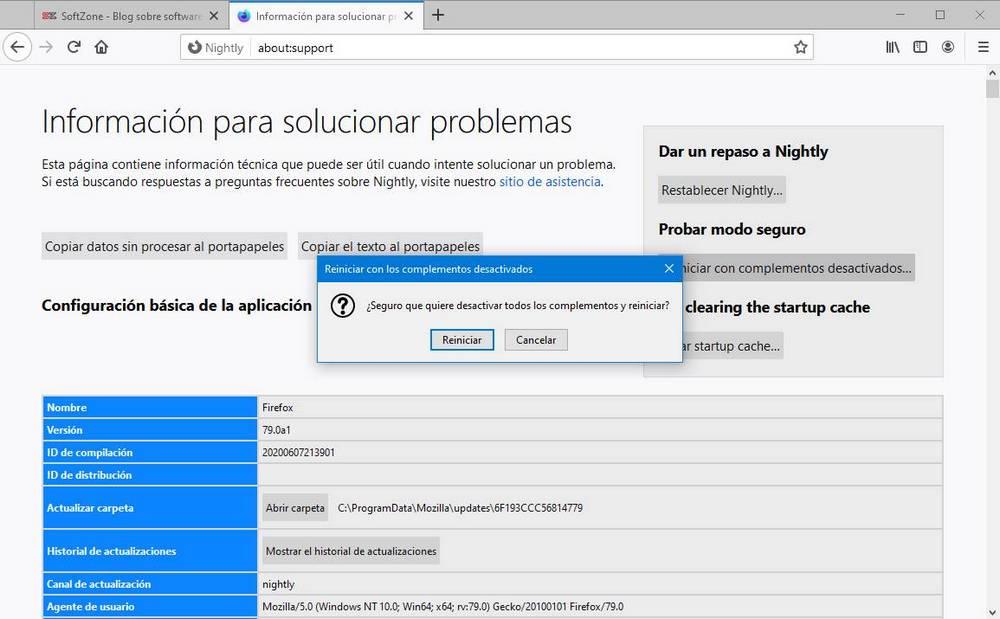
Der Browser wird automatisch neu gestartet, und wenn er erneut gestartet wird, wird er mit allen deaktivierten Add-Ons neu gestartet. Wenn wir nun wissen, was das Problem war, können wir es lösen. Wenn nicht, können wir jederzeit auf die vorherige Option zurückgreifen, um den Browser vollständig zurückzusetzen.
Leeren Sie den Cache, wenn Sie Firefox öffnen
Webbrowser generieren beim Surfen im Internet eine große Menge an Cache und temporären Dateien. Normalerweise verursachen diese Dateien keine Probleme. Am häufigsten werden sie nach einer Weile als veraltet markiert und automatisch gelöscht, um neue zu generieren. Wenn jedoch eine der Dateien aus irgendeinem Grund beschädigt wird, kann es zu Fehlfunktionen des Browsers kommen. Und selbst wenn es sich nicht öffnet. Und genau das wollte Mozilla mit dieser neuen Option lösen.
Die dritte Schaltfläche, die wir im Panel finden können: about: Unterstützung von Firefox ermöglicht es uns Leeren Sie den gesamten Startcache des Browsers , ohne jedoch die Einstellungen des Browsers oder Erweiterungen zu entfernen. Nur der Browser-Cache.
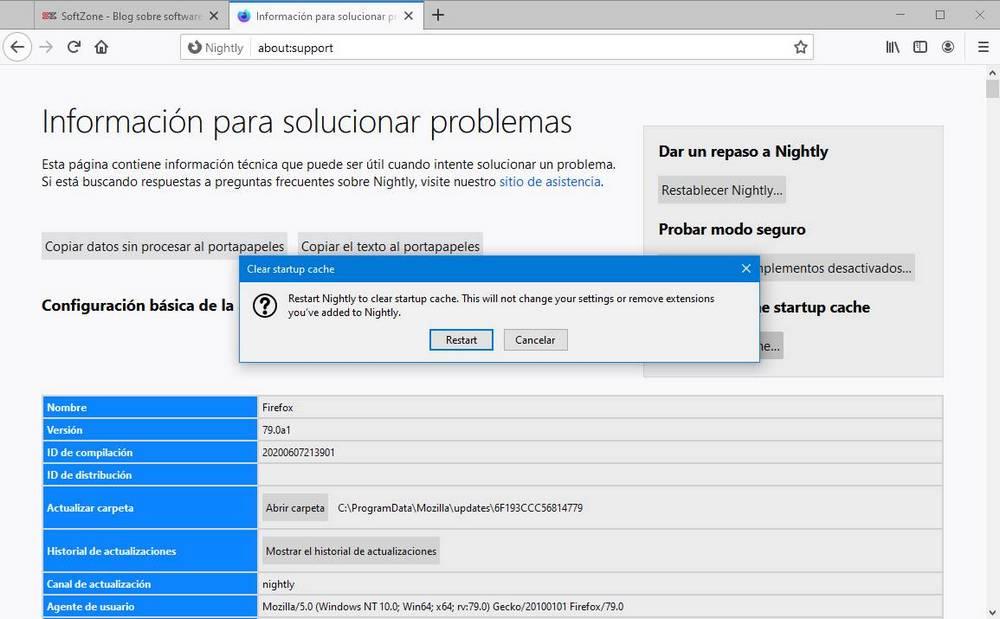
Dies ist zum Beispiel sehr nützlich, wenn wir den Browser über sein Symbol ausführen, aber das Browserfenster nicht sehen. Die Prozesse funktionieren jedoch weiterhin. Dank dieser dritten Option sollten sie verschwunden sein, wenn Sie den Firefox-Startcache vollständig geleert haben.
